3ds Max 7 이전 버전에 소개된 AutoCAD DWG/DXF 가져오기 옵션 대화상자는 향상된 DWG 호환성, 강화된 사용자 제어 및 사용자화 기능 등 많은 측면에서 개선되었습니다. 하지만 DWG 가져오기에서 이전 버전의 3ds Max에 있던 몇 가지 기능이 제거되었습니다. 이러한 이유로 3ds Max에서는 기존 DWG 가져오기 기능이 그대로 유지됩니다.
기존 DWG 가져오기 시스템의 고유 기능
- AutoCAD 원형이 3ds Max 원형으로 변환됩니다.
- 텍스트에 대한 지원(MText 지원 안 됨)
- 가져온 블록이 그룹으로 나타남
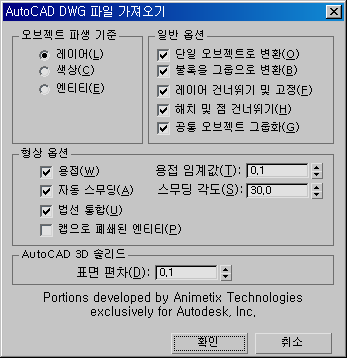
오브젝트 파생 기준 그룹
- 레이어도면 파일에 지정된 오브젝트 레이어에 따라 각 3ds Max 오브젝트의 이름을 지정합니다. 레이어 이름 뒤에는 해당 레이어의 각 오브젝트에 대한 번호가 표시됩니다. 예를 들어 BASE 레이어의 오브젝트는 BASE.01이 됩니다. 단일 오브젝트로 변환을 설정하면 같은 레이어에 있는 오브젝트는 단일 3ds Max 오브젝트가 됩니다.
- 색상도면에 있는 오브젝트의 레이어 색상에 따라 각 3ds Max 오브젝트의 이름이 파생됩니다. AutoCAD 컬러 번호 다음에는 해당 레이어 컬러를 사용하는 각 오브젝트에 대한 번호가 표시됩니다. 예를 들어 빨간색 컬러(컬러 번호 001)로 설정된 레이어의 오브젝트는 COLOR001.01이 됩니다. 오브젝트로 지정된 컬러는 레이어로 지정된 컬러에 의해 무시됩니다. 단일 오브젝트로 변환을 설정하면 동일한 레이어 색상이 할당된 오브젝트가 단일 3ds Max 오브젝트가 됩니다.
- 엔티티오브젝트 유형에 따라 각 3ds Max 오브젝트의 이름을 지정합니다. 오브젝트 유형 이름 뒤에는 변환된 각 오브젝트에 대한 번호가 표시됩니다. 예를 들어 선 오브젝트는 Line.01이 됩니다. 도면에 수천 개의 엔티티를 포함할 수 있으므로 엔티티별로 오브젝트를 파생시키면 여러 개의 3ds Max 오브젝트를 만들 수 있습니다.
일반 옵션 그룹
- 단일 오브젝트로 변환
- 도면 파일에 있는 다중 오브젝트를 단일 3ds Max 오브젝트로 결합합니다. 오브젝트는 현재 오브젝트 파생 기준 설정 및 해당 3ds Max 오브젝트 유형에 따라 결합됩니다. 명시적 메시 오브젝트는 결합되고, 같은 양의 Z축 돌출이 있는 모양과 마찬가지로 Z축 돌출이 없는 모양이 결합됩니다. 다른 양의 Z축 돌출이 있는 모양에는 돌출 수정자가 지정되고 결합되지 않습니다.
- 블록을 그룹으로 변환
- 블록 엔티티에 있는 모든 오브젝트를 해당 블록 엔티티 이름 및 번호 .01을 사용하는 3ds Max 그룹에 배치합니다. 예를 들어 CHAIR라는 이름의 블록 엔티티는 [CHAIR.01]이라는 이름의 그룹 내 3ds Max 오브젝트 컬렉션이 됩니다.
블록 엔티티를 여러 개 삽입하면 3ds Max 그룹의 인스턴스로 변환됩니다. 예를 들어 CHAIR라는 블록을 두 번째 삽입하면 [CHAIR.02]라는 [CHAIR.01]의 인스턴스가 됩니다.
블록을 그룹으로 변환이 꺼져 있으면 블록 정의가 무시되고 블록 삽입이 AutoCAD의 분해 블록과 유사하게 개별 오브젝트로 처리됩니다.
- 레이어 건너뛰기 및 고정
- 숨겨져 있거나 고정된 레이어에 대한 오브젝트를 가져오기에서 제외합니다.
- 해치 및 점 건너뛰기
- 해치 패턴 및 포인트 오브젝트를 가져오기에서 제외합니다.
해치 패턴은 여러 짧은 선 세그먼트 및 포인트로 구성됩니다. 해치 패턴의 모든 오브젝트를 가져오면 3ds Max 장면이 오버로드될 수 있습니다.
주: 해치 패턴은 도면에 익명 블록으로 저장됩니다. 해치 및 점 건너뛰기는 도면 파일에 있는 기타 익명 블록을 건너뜁니다. 이 설정과 관계없이 AutoCAD R14에서 만든 해치는 건너뜁니다. - 공통 오브젝트 그룹화
- 가져온 오브젝트를 파생 방법을 기준으로 공통 그룹에 배치합니다. 즉, 그룹에는 공통 레이어 또는 공통 컬러의 모든 오브젝트가 포함됩니다.
형상 옵션 그룹
- 용접
- 변환된 오브젝트의 일치 정점을 용접 임계값 설정에 따라 결합할지 여부를 설정합니다. 결합을 사용하면 솔기에서 부드럽게 처리되며 오브젝트의 법선이 일치 정점으로 통합됩니다. 결합은 같은 오브젝트의 일부인 정점에 대해서만 수행되므로 용접 옵션을 사용하려면 먼저 단일 오브젝트로 변환을 켭니다.
- 용접 임계값
- 정점이 일치하는지 여부를 결정하는 거리를 설정합니다. 두 정점 간의 거리가 용접 임계값과 같거나 적은 경우 정점이 결합됩니다.
- 자동 스무딩
- 스무딩 각도 설정에 따라 스무딩 그룹을 지정합니다. 스무딩 그룹은 오브젝트의 면이 스무드 표면으로 렌더링될지 또는 에지에서 솔기를 표시하여 각진 모양을 만들지 결정합니다.
- 스무딩 각도
- 인접한 두 면 간에 스무딩이 수행되는지 여부를 제어합니다. 두 면의 법선 사이 각도가 스무딩 각도 값보다 작거나 같으면 면이 부드럽게 처리됩니다.
- 법선 통합
- 각 오브젝트의 면 법선을 분석하고 필요한 경우 법선을 대칭 이동하여 법선이 모두 오브젝트의 중심에서 바깥쪽을 가리키도록 합니다. 가져온 형상이 올바르게 용접되지 않거나 3ds Max에서 오브젝트의 중심이 확인되지 않는 경우 법선이 잘못된 방향을 향하고 있을 수 있습니다. 메시 편집 또는 법선 수정자를 사용하여 법선을 대칭 이동합니다.
법선 통합이 꺼져 있으면 법선은 도면 파일의 면 정점 순서에 따라 계산됩니다. 3D 솔리드의 면 법선은 이미 통합되어 있습니다. 3D 솔리드 모델을 가져올 때는 법선 통합을 끕니다.
- 캡으로 폐쇄된 엔티티
- 돌출 수정자를 모든 닫힌 엔티티에 적용하고 수정자의 캡 시작 및 캡 끝 옵션을 설정합니다. 두께가 없는 폐쇄 엔티티에 대한 돌출 수정자의 양 값은 0으로 설정됩니다. 캡을 지정하면 두께가 있는 폐쇄 엔티티는 솔리드로 나타나고 두께가 없는 폐쇄 엔티티는 평면으로 나타납니다. 캡으로 폐쇄된 엔티티가 꺼져 있으면 두께가 있는 닫힌 엔티티에 대한 돌출 수정자의 캡 시작 및 캡 끝 옵션이 꺼집니다. 원, 추적 및 솔리드를 제외한 다른 수정자는 두께가 있는 닫힌 엔티티에 적용되지 않습니다.
AutoCAD 3D 솔리드 그룹
- 표면 편차
- 3ds Max 표면 메시로부터 파라메트릭 3D 솔리드 표면까지의 최대 허용 가능 거리를 지정합니다. 숫자가 작을수록 더 많은 면이 있는 더 정확한 표면이 만들어집니다. 숫자가 클수록 더 적은 면이 있는 덜 정확한 표면이 만들어집니다.